Bạn đang dùng máy tính laptop win 7 muốn kiểm tra thông tin, cấu hình máy tính mình đang dùng như thế nào, bản bao nhiêu, cấu hình ra sao?
Hãy theo dõi những chia sẻ của Máy Tính Trạm trong bài viết dưới đây để nắm rõ hơn về các cách kiểm tra cấu hình máy tính win 7.
Bạn đang xem: Cách xem cấu hình win 7
Các cách kiểm tra cấu hình máy tính Laptop Win 7
Kiểm tra trên giao diện windows
Để kiểm tra cấu hình máy tính win 7, các bạn hãy click chuột phải vào biểu tượngMy Computer rồi bấm chọnProperties, lúc này màn hình sẽ hiện ra bảngSystem Properties. Tại thẻ Generalcác bạn sẽ thấy được toàn bộ những thông tin, xem cấu hình máy tính win 7 gồm: Hệ điều hành đang dùng, phiên bản HĐH, cấu hình phần cứng và cấu hình cụ thể được mổ tả trong khung màu đỏ.
Cách kiểm tra cấu hình máy tính bằng System Properties
Để có cách xem cấu hình máy win 7, các bạn cũng có thể kiểm tra máy tính bằng System Properties. Theo đó, các bạn hãy click chuột phải vào My Computer hoặc This PC, chọn Properties. Tại hộp thoại System Properties mới xuất hiện, các bạn có thể xem những thông của cấu hình máy tính như thông số CPU, RAM, hệ điều hành đang dùng, trạng thái bản quyền Windows….
Cách kiểm tra cấu hình máy tính bằng DirectX Diagnostic Tool
Sử dụng DirectX Diagnostic Tool cũng là một trong những cách kiểm tra cấu hình máy tính win 7 nhanh chóng, giản tiện được nhiều người dùng lựa chọn. Các bạn nhấn tổ hợp phím Windows + R để mở hộp thoại RUN, sau đó các bạn nhập "dxdiag" và nhấn chọn OK, nhấn Yes khi có thông báo xuất hiện.
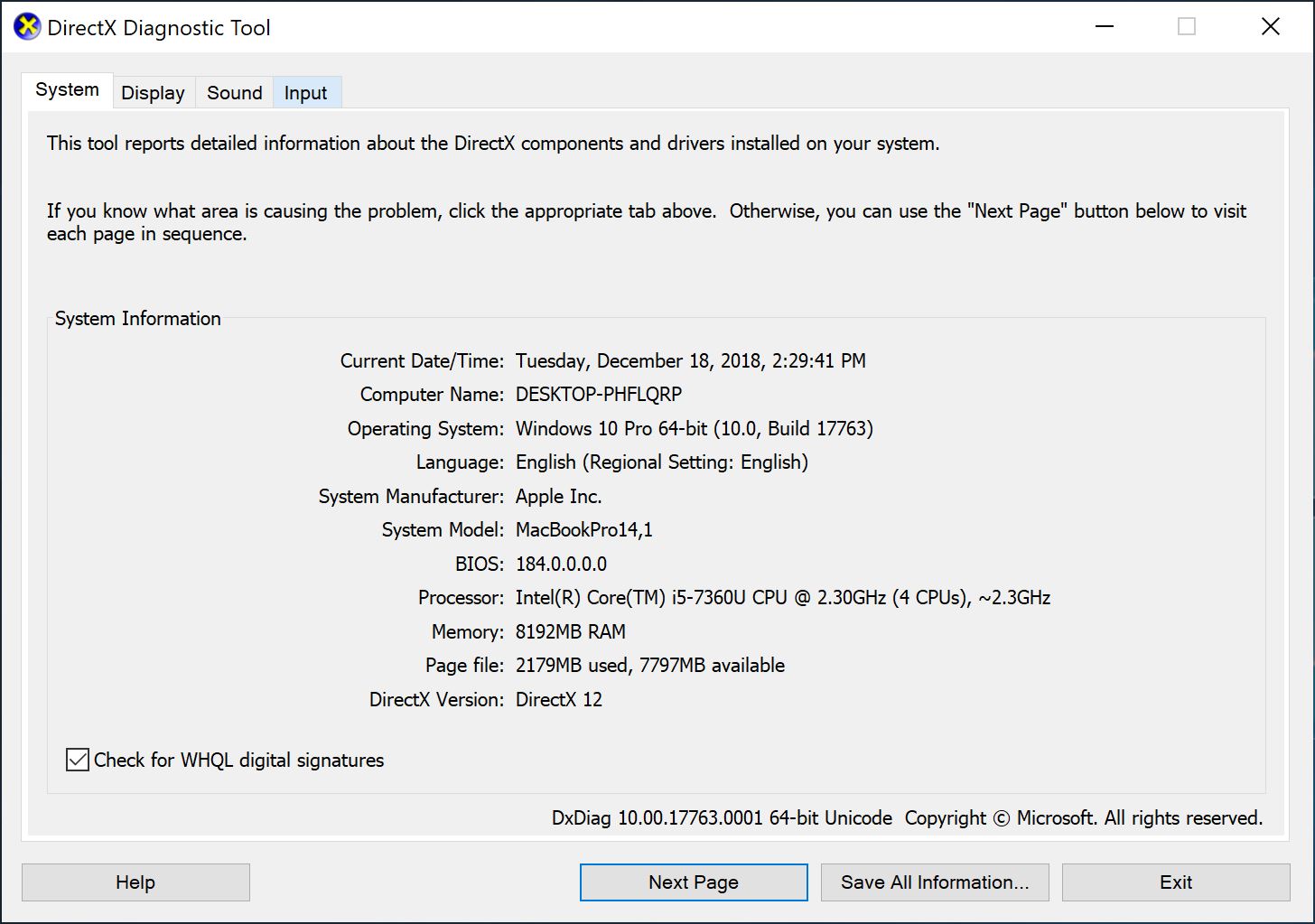
Cách kiểm tra cấu hình máy tính bằng DirectX Diagnostic Tool
Tại cửa sổ DirectX Diagnostic Tool hiện lên, các bạn sẽ thấy được những thông số khá đầy đủ về cấu hình của máy tính như CPU, RAM, phiên bản Windows... hoặc các bạn cũng có thể chuyển sang tab Display để xem thông số card màn hình, dung lượng card…
Cách kiểm tra card màn hình bằng phần mềm CPU-Z
Bạn tải phần mềm CPU-Z về máy tính của mình và cài đặt chính là cách xem cấu hình máy tính win 7 đang rất phổ biến và được nhiều người sử dụng hiện nay. Khi cài đặt và mở phần mềm này lên các bạn sẽ thấy có rất nhiều tab và mỗi tab sẽ cho bạn biết chi tiết thông số của máy tính. Các bạn chỉ cần để ý đến tab CPU sẽ thấy được tên CPU, tốc độ chạy và đặc biệt bạn sẽ biết thông số của Cores và Threads
Kiểm tra thông tin máy tính bằng lệnh msinfo32
Trên bàn phím máy tính, các bạn nhấn phím cửa sổ + R, nhập vào msinfo32 chính là cách kiểm tra cấu hình máy tính win 7 nhanh chóng. Cách này cho bạn biết toàn bộ thông tin máy tính, không chỉ có cấu hình mà còn rất nhiều các thông tin về phần cứng, phần mềm và các thành phần quan trọng khác trên máy tính. Các bạn chỉ cần nhấn tổ hợp cửa sổ và R.
Khi cửa sổ System Information hiện ra trên màn hình, các bạn sẽ thất được rất nhiều thông số của hệ thống như: tên hệ điều hành, tên hệ thống, nhà sản xuất máy tính, bộ vi xử lý, kéo xuống dưới một chút là các thông số của RAM,…
Dùng Computer Properties để xem cấu hình laptop, máy tính
Dùng Computer Properties cũng là 1 trong những cách kiểm tra cấu hình máy tính win 7 khá thông dụng, đây là thao tác đơn giản nhất và được sử dụng rộng rãi trên các phiên bản Windows từ XP, Win 7 đến Windows 10.

Dùng Computer Properties để xem cấu hình laptop, máy tính
Kiểm tra cấu hình máy tính với lệnh dxdiag
Cách kiểm tra cấu hình máy tính win 7 bằng lệnh dxdiag này rất “cổ xưa” nhưng vẫn mang đến rất nhiều điều hữu hiệu và cho nhiều thông tin chi tiết. Để thực hiện, các bạn chỉ mở run gõ dxdiag rồi Enter. Dxdiag sẽ hiển thị các thông tin tương tự của máy tính như với Computer Properties và một số thông số về màn hình, âm thanh, các thiết bị nhập liệu và hỗ trợ…
Nhận biết cấu hình máy tính mạnh hay yếu sau khi kiểm tra
Việc kiểm tra cấu hình máy tính sẽ giúp các bạn xác định được rõ tình trạng hiện nay của laptop, nó mạnh hay yếu. Nếu yếu thì nên làm gì để cải thiện máy tính, việc kiểm tra này thường dành cho những bạn chưa biết về cấu hình máy tính đang dùng.
Một máy tính có cấu hình mạnh mẽ, đảm bảo được các thông số: Ổ cứng HDD từ 500 GB, RAM từ 4 GB; Chíp xử lý intel Core từ i3, Celeron hoặc Pentium; Card màn hình rời hoặc on board.
Xem thêm: Ngành Kinh Doanh Thương Mại Là Gì? Học Thương Mại Ra Làm Gì ?
Laptop có cấu hình yếu: Sử dụng ổ cứng HDD, RAM 2GB hoặc 4GB; Chíp xử lý intel Core dưới i3; card màn hình on-board.
Để giúp máy tính cấu hình của bạn mạnh hơn thì bạn nên nâng cấp ổ cứng của máy tính từ SSD thành ổ cứng HDD, sử dụng RAM khoảng 8 GB hoặc có thể nâng cấp vi xử lý lên i3 hoặc cao hơn... Ngoài ra, các bạn có thể giúp máy tính chạy nhanh bằng cách làm giảm dữ liệu trong ổ cứng.
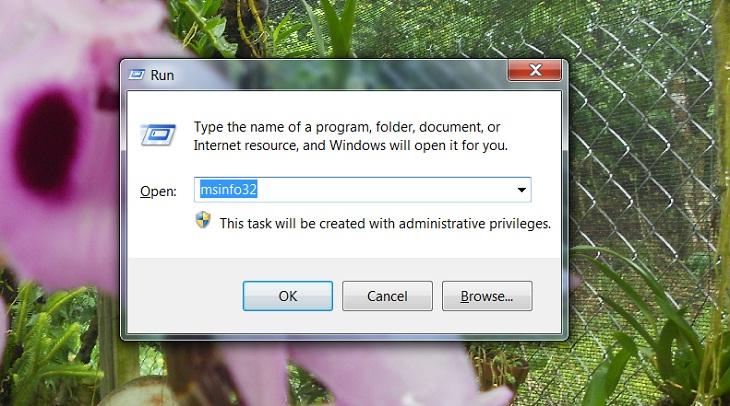
Kiểm tra cấu hình máy tính win 7
Trên đây là một số cách kiểm tra cấu hình máy tính win 7 hiệu quả và thông dụng nhất mà cửa hàng Máy Tính Trạm muốn chia sẻ với các bạn. Hiện nay, cửa hàng Máy Tính Trạm là một trong những danh sách, địa chỉ mà các bạn có thể tham khảo. Ngoài dịch vụ sửa máy tính tại cửa hàng, Máy Tính Trạm còn cung cấp dịch vụ sửa máy tính tại nhà, văn phòng, cơ quan uy tín với mức giá phải chăng. Cửa hàng Máy Tính Trạm Địa chỉ sửa chữa máy tính này luôn đề cao việc đảm bảo chất lượng dịch vụ, thời gian sửa chữa máy nhanh chóng và uy tín dành cho khách hàng lên hàng đầu.
Hiện nay, cửa hàng Máy Tính Trạm đang triển khai một số dịch vụ sửa chữa máy tính như: Cài đặt Windows, Word, Exel, Fonts, Autocad; các phần mềm kế toán, chuyên ngành, sửa các lỗi Windows, Office, lỗi Fonts chữ; dữ liệu máy tính bị xóa…
Máy Tính Trạm địa chỉ cung cấp dịch vụ sửa chữa máy tính giá rẻ
Với nhiều năm kinh nghiệm trong lĩnh vực cung cấp sản phẩm máy tính và ngành sửa chữa máy tính, cửa hàng Máy Tính Trạm có đội ngũ kỹ thuật viên ưu tú, được chọn tuyển kỹ lưỡng qua nhiều năm thử thách, đảm bảo tay nghề cứng và đủ nghiệp vụ để phục vụ khách hàng.
Cửa hàng chúng tôi hiện nay đang hợp tác với nhiều các hãng máy tính lớn trên thế giới với đầy đủ những linh phụ kiện máy tính chính hãng và giá cả tốt nhất cho khách hàng. Chất lượng sản phẩm, thái độ phục vụ, hiệu quả công việc và sự hài lòng của khác hàng luôn được cửa hàng Máy Tính Trạm đặt lên hàng đầu.
Hiện nay, cửa hàng Máy Tính Trạm còn có dịch vụ ship COD toàn quốc và miễn phí trong TPHCM. Hình thức thanh toán linh hoạt có VAT, các bạn có thể thanh toán trực tiếp, qua thẻ, chuyển khoản, có hoá đơn đi kèm...
Để tìm hiểu thêm và các sản phẩm máy tính và đưa ra sự lựa chọn phù hợp cho mình mời bạn đến ngay cửa hàng Máy Tính Trạm chúng tôi nhé.









